Registra le chiamate su Samsung Galaxy J7 Pro.

In alcuni casi particolari è necessario salvare le registrazioni delle chiamate.
Perché dovresti disabilitare le app in background su iPhone, iPad?
- Risparmia la carica della batteria .
- Aiuta a liberare la memoria RAM . Per le applicazioni utilizzate di frequente (come Facebook, Zalo) non dovrebbe essere disattivato perché l'arresto in background fa riavviare l'applicazione quando è necessario accedervi, il che richiede più tempo.
- Risparmia spazio: se stai giocando al Wi-Fi o utilizzi il 4G, le applicazioni in esecuzione in background possono anche utilizzare i tuoi dati per funzionare, facendo esaurire rapidamente i dati.
Per aprire la finestra multitasking puoi fare quanto segue a seconda del modello di iPhone che stai utilizzando:
+ iPhone, iPad con tasto Home ( iPhone 6 , iPhone 6 Plus , iPhone 6s , iPhone 6s Plus , iPhone 7 , iPhone 7 Plus , iPhone SE (2020) , iPad Mini , iPad Air , iPad 10.2 " , ...): Premi due volte di seguito il pulsante Home.
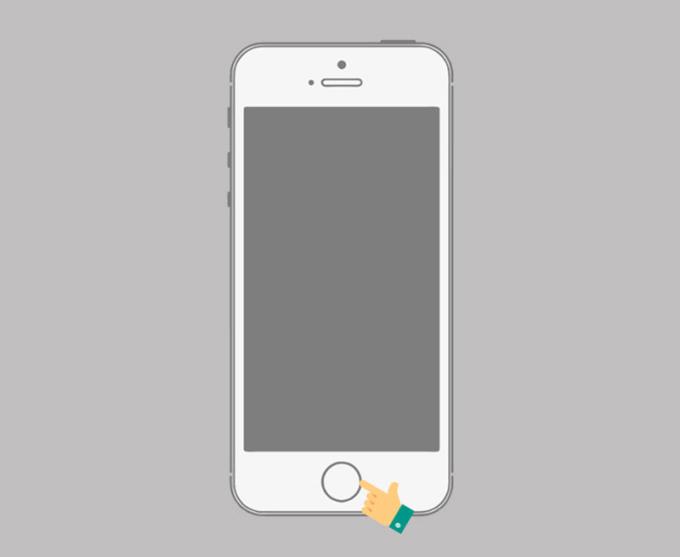
Premi due volte il pulsante Home
iPhone con Face ID, iPad senza tasto Home ( iPhone X , iPhone Xr , iPhone Xs , iPhone Xs Max , iPhone 11 , iPhone 11 Pro , iPhone 11 Pro Max , iPad Pro 11 " , iPad Pro 12.9"): Scorri da sotto lo schermo al centro e poi rilascia.
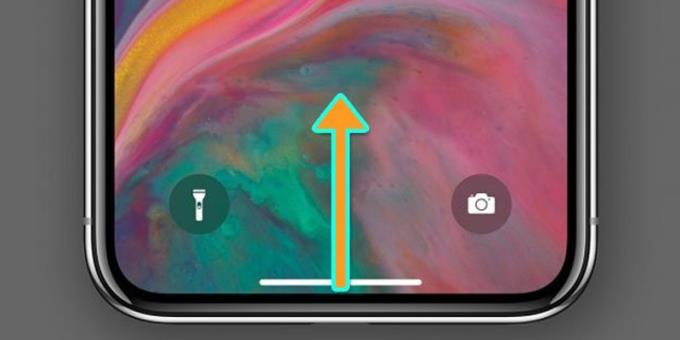
Scorri verso l'alto dal basso
Si trascina a destra per trovare l'applicazione che si desidera disattivare in background> Scorrere verso l'alto per spegnere l'applicazione .
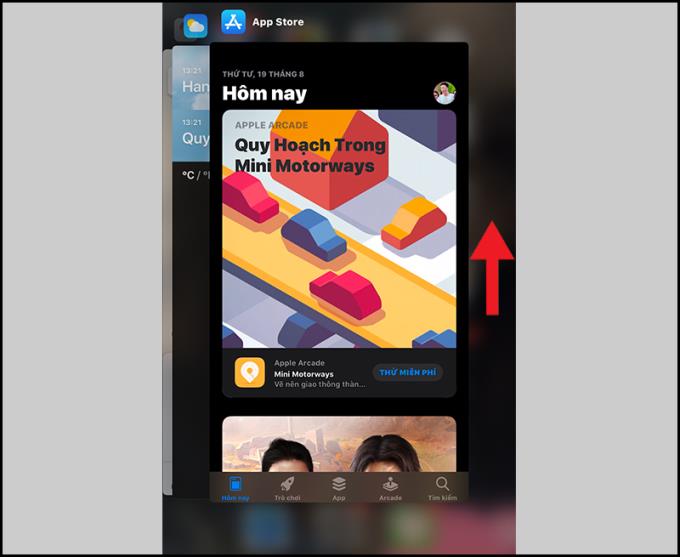
Scorri verso l'alto per disattivare l'applicazione
Apri Impostazioni > Generali > Aggiornamento app in background .
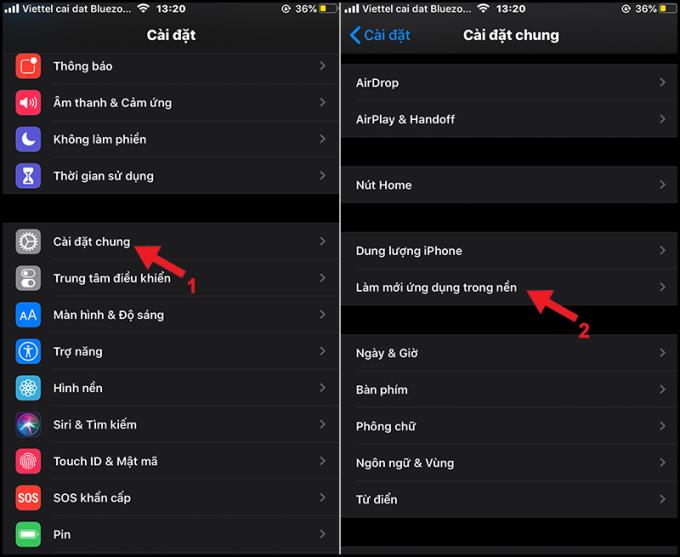
Aggiorna l'applicazione in background
Fai clic su Aggiorna applicazioni in background > Seleziona Off per disattivare le applicazioni in background in esecuzione.
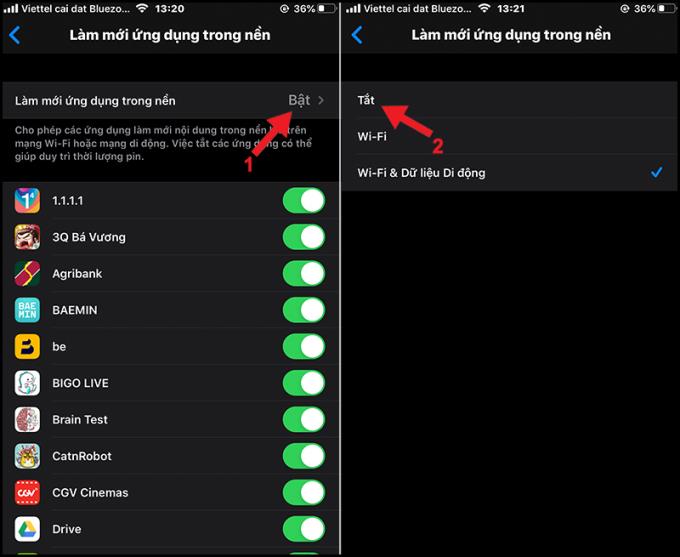
Premere il pulsante di spegnimento
Inoltre, è possibile attivare il pulsante su ciascuna applicazione per disattivare singolarmente ciascuna applicazione .
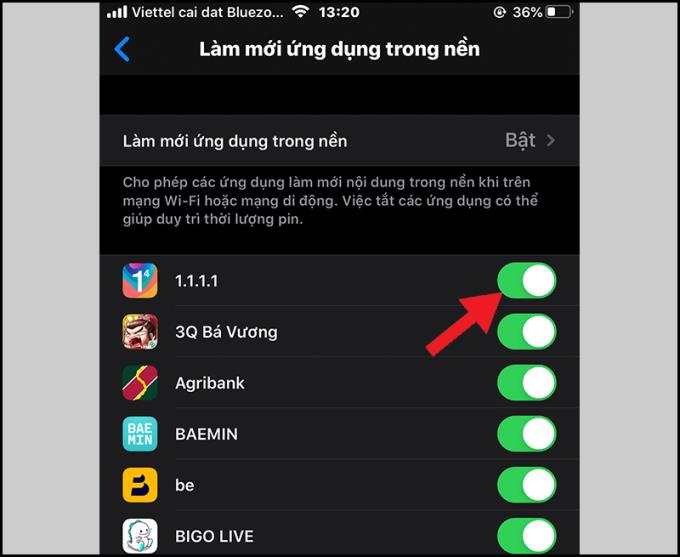
Attiva o disattiva il pulsante di scelta rapida per ciascuna applicazione singolarmente
Grazie per aver guardato e ci vediamo nei seguenti articoli.
In alcuni casi particolari è necessario salvare le registrazioni delle chiamate.
La visualizzazione della percentuale della batteria nella barra di stato semplifica il controllo della quantità di batteria utilizzata.
È possibile collegare il telefono a un computer tramite un cavo USB per recuperare e copiare i dati.
Imposta la vibrazione al tocco della tastiera su Samsung Galaxy A7
Puoi modificare i suoni predefiniti quando arriva una chiamata con la tua musica preferita.
Il collegamento del computer al telefono ti aiuta a copiare i dati avanti e indietro nel modo più semplice.
Nota sullo schermo di Note 8 è usare la S Pen per prendere appunti direttamente sullo schermo anche quando lo schermo è spento.
Tradurre parole con la S Pen consiste nell'utilizzare la funzione di traduzione della penna per tradurre le parole desiderate.
La connessione OTG aiuta a supportare la connessione con dispositivi periferici come mouse, USB, tastiera...
L'impostazione della luminosità dello schermo del Samsung Galaxy J7 ti aiuta a impostare l'ora in cui il dispositivo si spegne automaticamente quando non viene utilizzato.
Il ripristino delle impostazioni di fabbrica ti aiuta a ripristinare tutte le impostazioni del tablet ai valori predefiniti di fabbrica.
Il dispositivo visualizza un messaggio di avviso sull'utilizzo dei dati con un'icona a triangolo con un punto esclamativo e non può utilizzare 4G o 3G. Cosa fare dopo per risolvere?
La funzione consente allo sfondo della schermata di blocco di cambiare con effetti diversi quando si inclina il telefono in direzioni diverse.
La funzione ti consente di nascondere le app che desideri evitare che vengano viste dagli altri.
La funzione consente di cambiare lo sfondo ogni volta che si apre la schermata di blocco.
Elimini foto e video, ma automaticamente tutto viene ripristinato sul tuo telefono. Qual è la causa e come disattivarlo?
Ottimizza il tuo dispositivo riavviandolo automaticamente all'ora impostata. Tutti i dati non salvati andranno persi al riavvio del dispositivo.
Di recente, molti utenti di smartphone, in particolare Samsung, hanno un'icona a forma di lente di ingrandimento sullo schermo. Cos'è quell'icona e come disattivarla?
Puoi modificare i suoni predefiniti per le chiamate in arrivo con i tuoi brani scaricati.
Il controllo della fotografia vocale sul Samsung Galaxy Grand Prime è una funzionalità interessante, non sarà necessario utilizzare il tasto sul dispositivo e continuare a scattare foto.














